Windows 11 Pro ISO文件在哪下载最新版?如何下载原装纯净版Win11 ?点击进入 持续更新!
![Screenshot-2021-01-23-013658 Windows 10中的PsExec是什么,它有什么作用?]() 什么是PsExec?
什么是PsExec?
PsExec是Microsoft提供的通用系统管理工具,可用于远程访问目标主机。该实用工具是Mark Russinovich创建的Sysinternals Suites的一部分。其主要目的是帮助系统管理员执行远程维护任务并在目标主机上执行命令。作为命令行界面,PsExec仅要求您提供目标地址,用户详细信息和密码即可访问目标计算机。
与Telnet和远程桌面协议(RDP)不同,PsExec不会要求您在PC上安装客户端程序或在远程主机上安装其他软件。PsExec可以重定向控制台应用程序的输入和输出。
如何从Windows建立对Ubuntu的远程桌面访问
是否需要从另一个位置远程访问您的Ubuntu PC?这是从Windows使用Ubuntu远程桌面的方法。
例如,如果您远程访问IP地址为192.168.79.32的计算机并 在PsExec上运行 ipconfig命令,即
Psexec \\192.168.79.32 ipconfig您将在个人计算机上看到ipconfig输出(即远程系统的TCP / IP配置),就像在本地主机上运行命令一样。此功能使PsExec与许多Windows管理控制台工具不同。
如何安装和设置PsExec
在连接之前,PsExec不需要安装任何客户端软件,也不需要在远程主机上进行任何高级设置。因此,如果PsExec不需要像其他传统管理工具那样的任何设置,它如何工作?
下载PsExec
PsExec只是命令行实用工具。您所需要做的就是下载PsTools套件在本地主机上。这是Sysinternals可用的ZIP文件。
下载后,解压缩PsTool.zip。为此,请右键单击ZIP文件,然后 从菜单中选择全部提取。
安装PsExec
将PsExec下载并解压缩到计算机上后,打开解压缩文件所在的文件夹。将提取的文件夹顶部导航栏中的内容替换为CMD,然后按Enter。此过程将在PsExec文件夹中打开命令提示符窗口。
运行PsExec并连接到远程计算机
将PsExec下载到远程计算机上之后,下一步就是将其设置为连接到目标主机。为了使PsExec运行并连接到远程主机,您需要具备三个基本先决条件。这些是:
1.打开文件和打印机共享
必须在本地和远程主机上都启用文件和打印机共享。要启用文件和打印机共享,请打开Windows 设置> 网络和Internet,然后滚动到网络和共享中心。
在打开的窗口的左侧,点击更改高级共享设置。选择打开文件和打印机共享并保存更改。
2.在远程主机上启用管理共享($ Admin)
远程计算机必须启用其管理共享($ admin)并正确设置才能提供对其远程访问的权限 \ windows \文件夹的。
管理共享($ admin)允许系统管理员通过访问公司网络或工作组中的驱动器和文件夹来管理它们。
要在远程计算机上启用管理共享($ admin),请按 Win + r键,键入lusrmgr.msc,然后按OK。
在新窗口中,打开“用户”文件夹。右键点击 管理员,然后选择属性。
在“属性”窗口中,取消选中“帐户已禁用”复选框,然后单击“确定”。再次右键单击管理员,然后单击设置密码以设置您的帐户密码。
3.获取管理员的详细信息
具有远程计算机的正确用户凭据,即IP地址,管理帐户用户名和密码。
如何使用PsExec?
为了使PsExec正常工作,其语法必须准确。因此,您需要了解其工作方式并按预期键入命令。
因此,要访问远程主机,您需要使用首选命令提供目标主机凭据(IP地址,用户名和密码)。
例如,要在IP地址为192.168.89.323且密码为“ 12345”的远程系统上运行ipconfig,可以打开PsExec CMD控制台,然后输入:
C: \PsExec \\192.168.89.323 –u Administrator –p 12345如果您输入的命令在远程系统上成功执行,它将把文本输出传输到命令窗口。
新用户的基本PsExec命令
我们相信,到目前为止,您已经了解了PsExec是什么以及将本地系统连接到远程系统的正确方法。因此,对于新用户而言,使用PsExec工具可能会有些混乱,因为您需要遵循语法才能使其正常工作。这是每个PsExec用户都需要知道的基本命令。
远程启动命令提示符
C: \psexec \\windows cmd在PsExec中运行上面的命令将启动另一个 在当前窗口中命令行界面。但是,此界面使您可以在远程系统上输入命令,就像直接在计算机上键入命令一样。
成功执行CMD命令后,您可以轻松地运行其他命令,例如dir列出文件夹的内容,mkdir来创建新文件夹或ipconfig来获取远程系统网络配置。
在远程主机上安装程序
C: \psexec \\Desktop7743 -c “E:file\document\CCleaner.exe” CMD /S上面的脚本用于安装 在远程计算机Desktop7743上CCleaner。语法-c是用于将CCleaner程序从本地主机复制到远程计算机的命令,而CMD用于启动命令提示符和/ S是用于为CCleaner启用静默安装的命令。
在远程计算机上运行GUI应用程序
\psexec -i \emote computer calculator作为默认设置,PsExec不会在远程计算机上启动GUI程序。但是,在-i的帮助下开关,您可以在远程计算机屏幕上启动GUI应用程序。
例如,如果您需要在远程计算机上打开计算器应用程序,则只需使用-i开关执行Calculator.exe,PsExec将启动它。
更加熟悉PsExec界面
PsExec似乎令人生畏。但是,与命令行界面的交互越多,您就越会熟练。
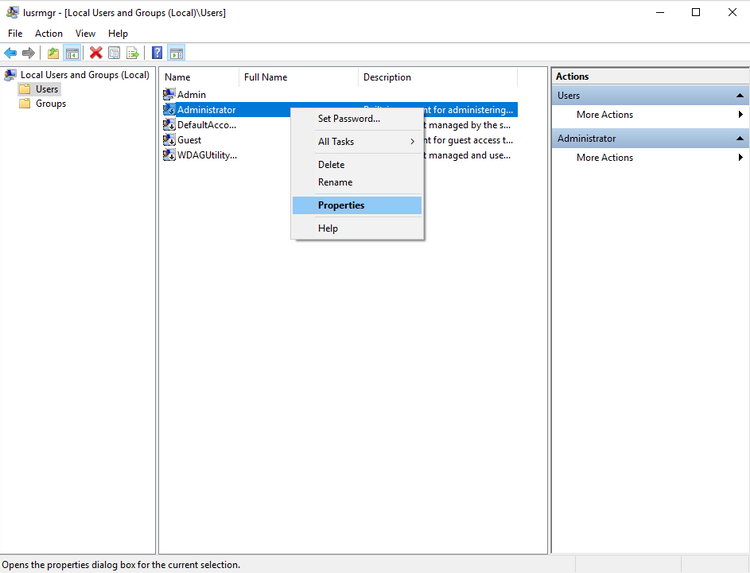 什么是PsExec?
什么是PsExec?



